Como usar o Samsung Pass em um PC Samsung
Você não precisa mais lembrar suas informações de login, mesmo no seu PC Samsung. Faça login de forma mais rápida e fácil com o Samsung Pass. Você pode sincronizar as informações de login usadas no celular e tablet e usá-las no seu PC Samsung.
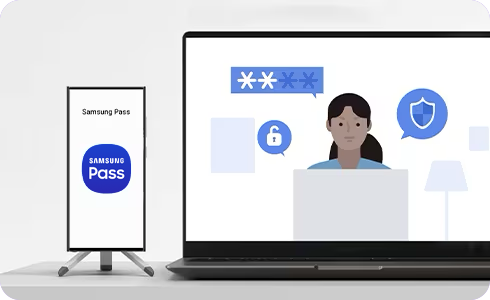
Observações:
- Samsung Pass está disponível em PCs Samsung lançados em 2019 ou depois.
- É necessário ter uma conta Samsung para utilizar o Samsung Pass.
- O Samsung Pass para PC está disponível apenas para usuáriousuários existentes com Samsung Pass no telefone ou tablet.

Passo 1. Faça o login com a sua conta Samsung.

Passo 2. Escaneie o código QR com o telefone ou tablet Samsung. (Opcional)
Por favor, observe:
- Para sincronizar seus dados, é necessário escanear um código QR.
- Se você optar por pular esta etapa agora, você pode escanear o código QR mais tarde acessando as configurações do Samsung Pass no seu PC.

Passo 3. Verifique a sua identidade.

Passo 4. Após a verificação da identificação, toque em Concluído.
Após concluir este processo, siga os passos indicados no seu PC para configurar o Windows Hello.
Observação: Caso já tenha configurado e esteja utilizando o Windows Hello, ignore este passo.

Passo 5. A tela de instalação de extensões surge imediatamente. A extensão está disponível para os navegadores Chrome e Edge.
Observações:
- Para ativar a extensão, você precisa usar a mesma conta Samsung que a do Samsung Pass para PC.
- Os dados de login são sincronizados através da Samsung Cloud caso esteja utilizando a mesma conta Samsung no dispositivo móvel e no PC.
Por favor, observe: Ao usar preenchimento automático em um PC Samsung, a autenticação não é um requisito e a autenticação do Windows Hello é necessária apenas ao entrar no aplicativo Samsung Pass.
Obrigado pelo seu feedback
Responda a todas as perguntas.







